Μετατροπή αρχείων CHM σε HTML, JPG, PNG και PDF χρησιμοποιώντας το GroupDocs.Viewer .NET
Εισαγωγή
Αντιμετωπίζετε δυσκολίες κατά την προβολή ή την κοινή χρήση περιεχομένου από ένα αρχείο CHM λόγω της περιορισμένης συμβατότητάς του; Η μετατροπή αυτών των αρχείων σε πιο προσβάσιμες μορφές όπως HTML, JPEG, PNG ή PDF μπορεί να λύσει αυτό το πρόβλημα, καθιστώντας τις πληροφορίες εύκολα διανεμήσιμες. Σε αυτόν τον ολοκληρωμένο οδηγό, θα σας δείξουμε πώς να το χρησιμοποιήσετε. GroupDocs.Viewer .NET για να μετατρέψετε αρχεία CHM σε διάφορες δημοφιλείς μορφές χωρίς κόπο. Θα μάθετε πώς να χειρίζεστε την απόδοση αρχείων με ακρίβεια και αποτελεσματικότητα.
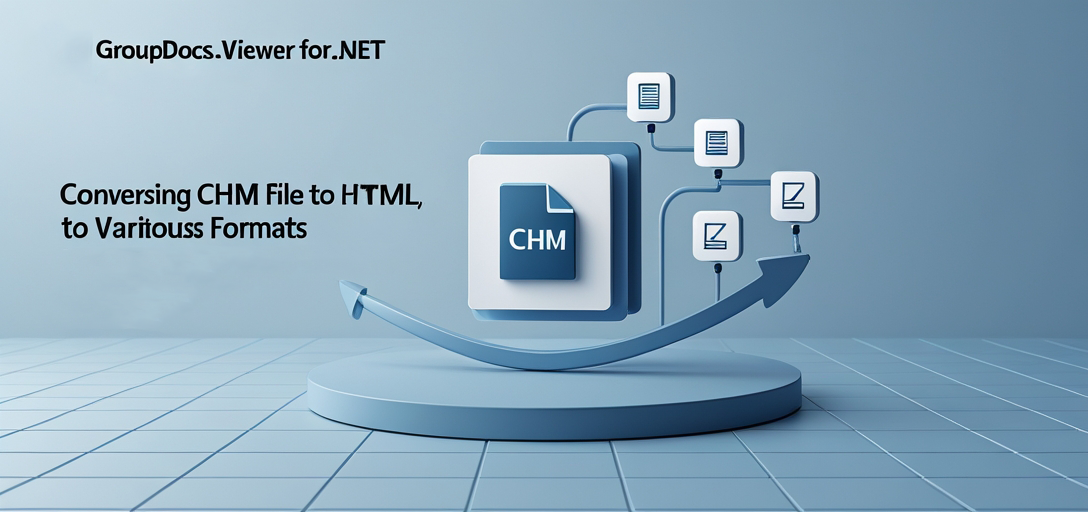
Τι θα μάθετε
- Μετατρέψτε αρχεία CHM σε HTML για συμβατότητα ιστού.
- Αποδώστε περιεχόμενο CHM ως εικόνες JPEG για οπτική κοινοποίηση.
- Μετατρέψτε σελίδες CHM σε μορφή PNG για γραφικά υψηλής ποιότητας.
- Εξαγωγή ολόκληρων εγγράφων CHM σε PDF για μια καθολικά αναγνώσιμη μορφή.
Μέχρι το τέλος αυτού του οδηγού, θα έχετε κατακτήσει αυτές τις τεχνικές μετατροπής και θα είστε έτοιμοι να τις ενσωματώσετε στα έργα σας. Ας ξεκινήσουμε ρυθμίζοντας το περιβάλλον μας!
Προαπαιτούμενα
Πριν ξεκινήσουμε, βεβαιωθείτε ότι έχετε ρυθμίσει τα πάντα σωστά:
- GroupDocs.Viewer .NET έκδοση 25.3.0 ή νεότερη.
- Περιβάλλον ανάπτυξης AC# όπως το Visual Studio.
- Βασική κατανόηση της διαχείρισης αρχείων και καταλόγων σε C#.
Απαιτήσεις Ρύθμισης Περιβάλλοντος
Για να εργαστείτε με το GroupDocs.Viewer, εγκαταστήστε τη βιβλιοθήκη χρησιμοποιώντας είτε την κονσόλα NuGet Package Manager είτε το .NET CLI:
Κονσόλα διαχείρισης πακέτων NuGet
Install-Package GroupDocs.Viewer -Version 25.3.0
.NET CLI
dotnet add package GroupDocs.Viewer --version 25.3.0
Βήματα απόκτησης άδειας χρήσης
Το GroupDocs προσφέρει δωρεάν δοκιμαστική περίοδο και μπορείτε επίσης να αποκτήσετε μια προσωρινή άδεια χρήσης για δοκιμαστικούς σκοπούς πριν από την αγορά. Επισκεφθείτε το σελίδα αγοράς για να διερευνηθούν οι επιλογές αδειοδότησης.
Ρύθμιση του GroupDocs.Viewer για .NET
Για να ξεκινήσετε να χρησιμοποιείτε το GroupDocs.Viewer, βεβαιωθείτε ότι είναι εγκατεστημένο στο έργο σας όπως αναφέρθηκε παραπάνω. Δείτε πώς μπορείτε να ρυθμίσετε ένα βασικό περιβάλλον:
- Αρχικοποίηση του προγράμματος προβολής: Φορτώστε το αρχείο CHM σας στο πρόγραμμα προβολής.
- Ρύθμιση παραμέτρων καταλόγου εξόδουΟρίστε πού θα αποθηκευτούν τα αρχεία που έχετε μετατρέψει.
Ακολουθεί ένα παράδειγμα αποσπάσματος κώδικα για την αρχικοποίηση του GroupDocs.Viewer για τη μετατροπή αρχείων CHM:
using GroupDocs.Viewer;
using System.IO;
string chmFilePath = Path.Combine("YOUR_DOCUMENT_DIRECTORY", "Sample.chm");
using (Viewer viewer = new Viewer(chmFilePath))
{
// Περαιτέρω διαμορφώσεις και μετατροπές θα βρείτε εδώ.
}
Οδηγός Εφαρμογής
Απόδοση CHM σε HTML
Η μετατροπή ενός αρχείου CHM σε μορφή HTML επιτρέπει την προβολή του σε οποιοδήποτε πρόγραμμα περιήγησης ιστού, βελτιώνοντας την προσβασιμότητα.
Βήμα 1: Ρύθμιση του καταλόγου εξόδου
Δημιουργήστε έναν κατάλογο για τα αρχεία HTML εξόδου σας:
string outputDirectory = Path.Combine("YOUR_OUTPUT_DIRECTORY", "HTML");
Directory.CreateDirectory(outputDirectory);
Βήμα 2: Ρύθμιση παραμέτρων επιλογών προβολής
Χρήση HtmlViewOptions για να ορίσετε τον τρόπο απόδοσης του περιεχομένου CHM:
string pageFilePathFormat = Path.Combine(outputDirectory, "chm_result_{0}.html");
using (Viewer viewer = new Viewer(chmFilePath))
{
HtmlViewOptions options = HtmlViewOptions.ForEmbeddedResources(pageFilePathFormat);
options.RenderToSinglePage = true; // Προαιρετικά: Απόδοση όλων των σελίδων σε μία μόνο σελίδα HTML
viewer.View(options);
}
Απόδοση CHM σε JPG
Για την οπτική κοινή χρήση συγκεκριμένου περιεχομένου, η μετατροπή αρχείων CHM σε εικόνες JPEG μπορεί να είναι πολύ χρήσιμη.
Βήμα 1: Ρύθμιση του καταλόγου εξόδου για εικόνες
string outputDirectory = Path.Combine("YOUR_OUTPUT_DIRECTORY", "JPG");
Directory.CreateDirectory(outputDirectory);
Βήμα 2: Ρύθμιση παραμέτρων επιλογών προβολής για JPG
Απόδοση συγκεκριμένων σελίδων ως JPEG:
string pageFilePathFormat = Path.Combine(outputDirectory, "chm_result_{0}.jpg");
using (Viewer viewer = new Viewer(chmFilePath))
{
JpgViewOptions options = new JpgViewOptions(pageFilePathFormat);
viewer.View(options, 1, 2, 3); // Μετατρέψτε μόνο τις τρεις πρώτες σελίδες σε μορφή JPEG
}
Απόδοση CHM σε PNG
Για να διατηρήσετε γραφικά υψηλής ποιότητας κατά τη μετατροπή, μετατρέψτε τα αρχεία CHM σε εικόνες PNG.
Βήμα 1: Ρύθμιση του καταλόγου εξόδου για αρχεία PNG
string outputDirectory = Path.Combine("YOUR_OUTPUT_DIRECTORY", "PNG");
Directory.CreateDirectory(outputDirectory);
Βήμα 2: Ρύθμιση παραμέτρων επιλογών προβολής για PNG
Μετατροπή συγκεκριμένων σελίδων σε μορφή PNG:
string pageFilePathFormat = Path.Combine(outputDirectory, "chm_result_{0}.png");
using (Viewer viewer = new Viewer(chmFilePath))
{
PngViewOptions options = new PngViewOptions(pageFilePathFormat);
viewer.View(options, 1, 2, 3); // Μετατρέψτε τις τρεις πρώτες σελίδες σε μορφή PNG
}
Απόδοση CHM σε PDF
Η μετατροπή ενός αρχείου CHM σε έγγραφο PDF προσφέρει καθολική αναγνωσιμότητα σε όλες τις συσκευές.
Βήμα 1: Ρύθμιση του καταλόγου εξόδου για αρχεία PDF
string outputDirectory = Path.Combine("YOUR_OUTPUT_DIRECTORY", "PDF");
Directory.CreateDirectory(outputDirectory);
Βήμα 2: Ρύθμιση παραμέτρων επιλογών προβολής για μετατροπή PDF
Αποδώστε ολόκληρο το αρχείο CHM ως PDF:
string pageFilePathFormat = Path.Combine(outputDirectory, "chm_result.pdf");
using (Viewer viewer = new Viewer(chmFilePath))
{
PdfViewOptions options = new PdfViewOptions(pageFilePathFormat);
viewer.View(options); // Μετατροπή όλων των σελίδων σε μορφή PDF
}
Πρακτικές Εφαρμογές
- Κοινή χρήση τεκμηρίωσηςΜετατροπή αρχείων CHM σε HTML για ηλεκτρονική τεκμηρίωση.
- Αρχειακοί ΣκοποίΑποθηκεύστε περιεχόμενο ως εικόνες JPEG ή PNG για εύκολη αρχειοθέτηση.
- Δημιουργία ΑναφοράςΕξαγωγή τεχνικών εγχειριδίων σε PDF για επίσημη αναφορά.
Η ενσωμάτωση με άλλα συστήματα .NET μπορεί να βελτιώσει λειτουργίες όπως η αυτοματοποιημένη επεξεργασία παρτίδων αρχείων, καθιστώντας αυτήν τη διαδικασία μετατροπής απρόσκοπτη στις ροές εργασίας της επιχείρησης.
Παράγοντες Απόδοσης
Για να βελτιστοποιήσετε την απόδοση κατά τη χρήση του GroupDocs.Viewer:
- Διασφαλίστε την αποτελεσματική διαχείριση της μνήμης απορρίπτοντας τα αντικείμενα σωστά.
- Περιορίστε τον αριθμό των σελίδων που μετατρέπονται ταυτόχρονα για να αποτρέψετε την εξάντληση των πόρων.
- Χρησιμοποιήστε ενσωματωμένους πόρους για μετατροπές HTML για να μειώσετε τις εξωτερικές εξαρτήσεις.
Η τήρηση αυτών των βέλτιστων πρακτικών θα διασφαλίσει ομαλές και αποτελεσματικές λειτουργίες μετατροπής αρχείων.
Σύναψη
Πλέον, έχετε μια ολοκληρωμένη κατανόηση του τρόπου μετατροπής αρχείων CHM σε διάφορες μορφές χρησιμοποιώντας το GroupDocs.Viewer .NET. Είτε πρόκειται για απόδοση περιεχομένου ως HTML φιλική προς το web, είτε για μορφές εικόνας όπως JPEG ή PNG, είτε για PDF με καθολική πρόσβαση, αυτό το εργαλείο προσφέρει ευελιξία για τις ανάγκες χειρισμού εγγράφων σας. Σκεφτείτε να εξερευνήσετε πρόσθετες λειτουργίες του API και να τις ενσωματώσετε σε μεγαλύτερα έργα.
Ενότητα Συχνών Ερωτήσεων
Ε1: Ποιες εκδόσεις του .NET υποστηρίζονται από το GroupDocs.Viewer; A1: Το GroupDocs.Viewer υποστηρίζει διάφορα .NET frameworks, συμπεριλαμβανομένου του .NET Framework 4.6.1 και νεότερων εκδόσεων, καθώς και του .NET Core 2.0+.
Ε2: Πώς μπορώ να χειριστώ αποτελεσματικά μεγάλα αρχεία CHM; A2: Χωρίστε τη διαδικασία μετατροπής σε μικρότερες παρτίδες για να διαχειριστείτε αποτελεσματικά τη χρήση μνήμης.
Ε3: Μπορεί το GroupDocs.Viewer να μετατρέψει και άλλες μορφές εγγράφων; A3: Ναι, υποστηρίζει ένα ευρύ φάσμα μορφών, όπως PDF, Word, Excel και άλλα.
Ε4: Ποιες είναι οι απαιτήσεις συστήματος για τη χρήση του GroupDocs.Viewer; A4: Απαιτείται περιβάλλον βασισμένο σε Windows με υποστήριξη .NET. Βεβαιωθείτε ότι η εγκατάσταση ανάπτυξης πληροί αυτά τα κριτήρια.
Ε5: Πώς μπορώ να αντιμετωπίσω σφάλματα κατά τη μετατροπή; A5: Ελέγξτε τα δικαιώματα αρχείων, βεβαιωθείτε ότι οι διαδρομές έχουν οριστεί σωστά και συμβουλευτείτε την τεκμηρίωση ή τα φόρουμ υποστήριξης εάν τα προβλήματα επιμένουν.